很多的SolidWorks新手小白,在安装完SolidWorks之后发现自己的SolidWorks设计库没有,成型工具文件夹也没有,如下图所示的东西都没有:
一般这种情况大多发生在我们之前安装过别的版本,没有完全的卸载清理造成的,这样再次安装新版本的时候就会发现配置不对,设计库无法调用的情况,那么今天溪风就给大家分享如何解决SolidWorks设计库不见了的情况如何调出来。
SolidWorks设计库不见了解决方法:
1、打开我们的SolidWorks软件,然后我们点击工具-选项-文件位置
2、点击编辑所有,找到SolidWorks默认的设计库,后面会显示他的位置
3、然后我们去电脑相应的位置找一下,是不是真的没有或者配置不对(比如我们安装的是2020,发现配置的路径是2016等)
一般情况我们的programdata文件夹是找不到,因为他被系统隐藏了,所以我们要显示隐藏的项目
找到位置之后我们发现会有很多的版本
找到我们现在使用的版本
4、我们发现这里design library文件夹是有的,而且里面也有很多的文件夹,包括我们的成形工具文件夹(forming tools)
注意:
如果你发现你没有design library这个文件夹,那么你的设计库是不存在的,这个时候你要去重新安装软件,或者!注意或者你可以拷贝同事的这个文件夹,粘贴到这里也可以。
这样我们的默认设计库位置就有了。
还有一种情况
就是我们的工具-选项-文件位置里面设计库的路径是空的undefined或者版本不对,那么我们就要双击添加路径,选择上面的路径即可
以上就是溪风给大家分享的SolidWorks设计库找不到或者成型工具文件夹找不到的处理方法,希望可以帮助到大家。


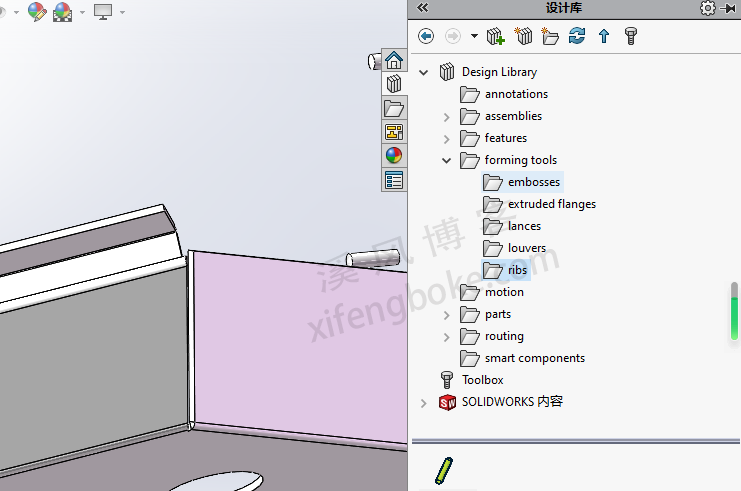
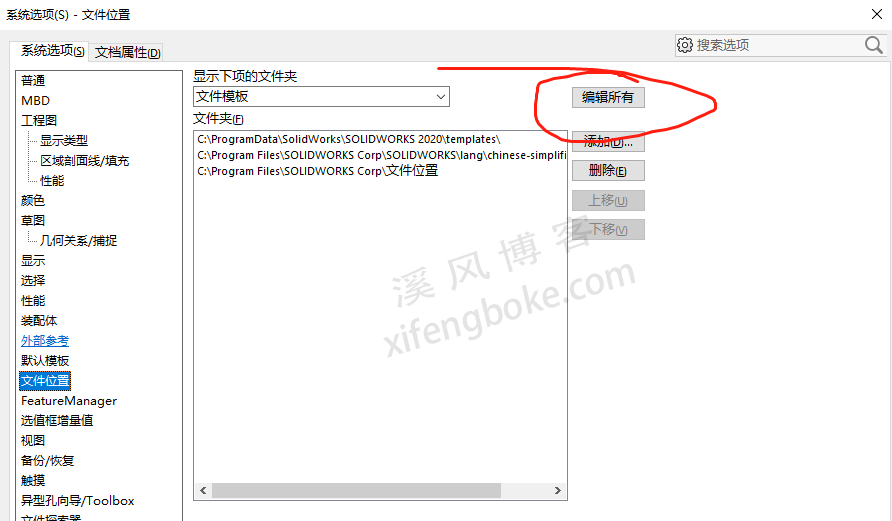
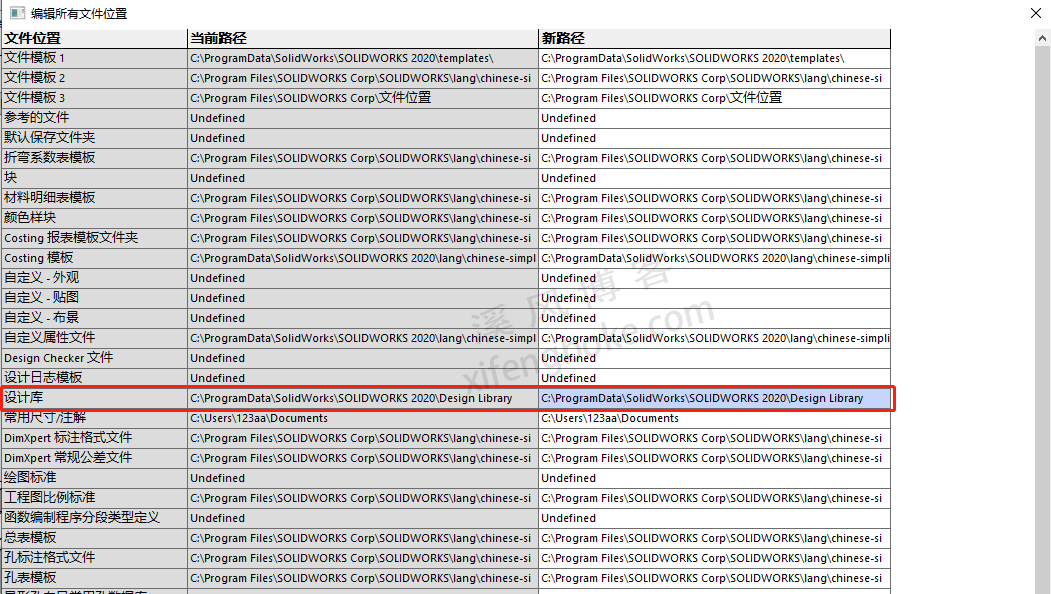

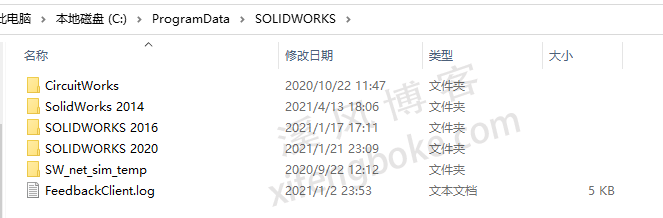

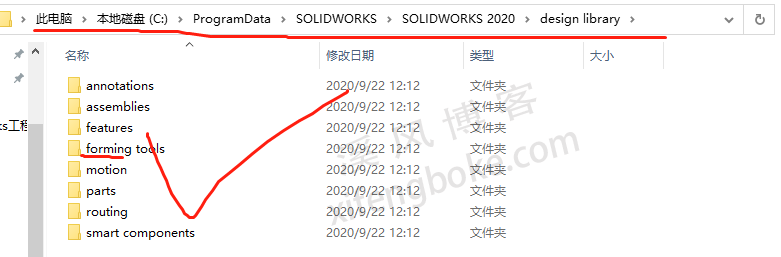
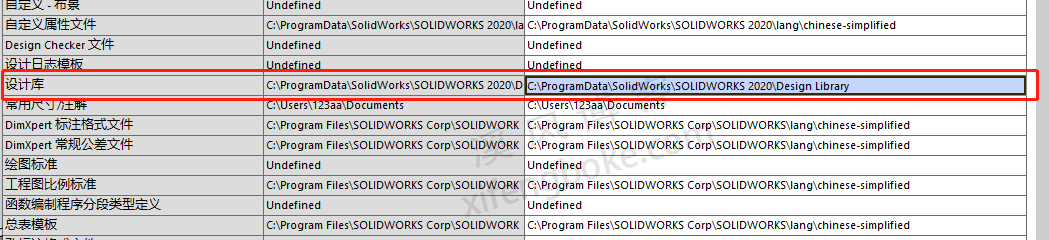


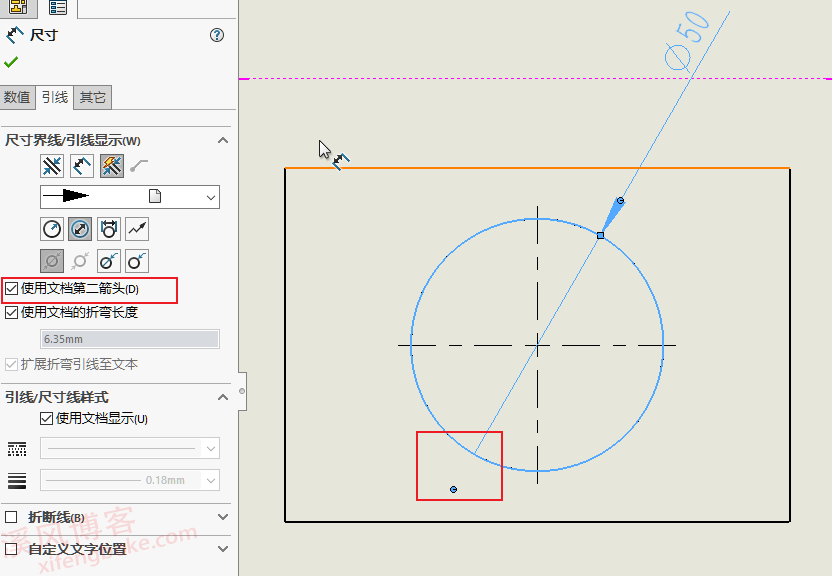
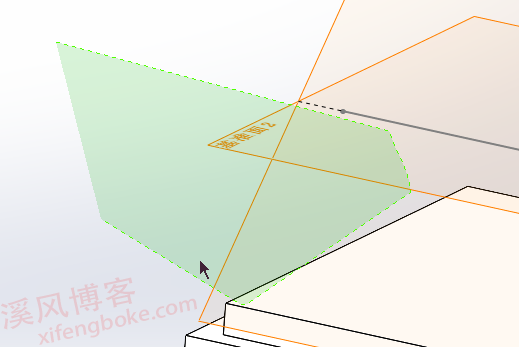
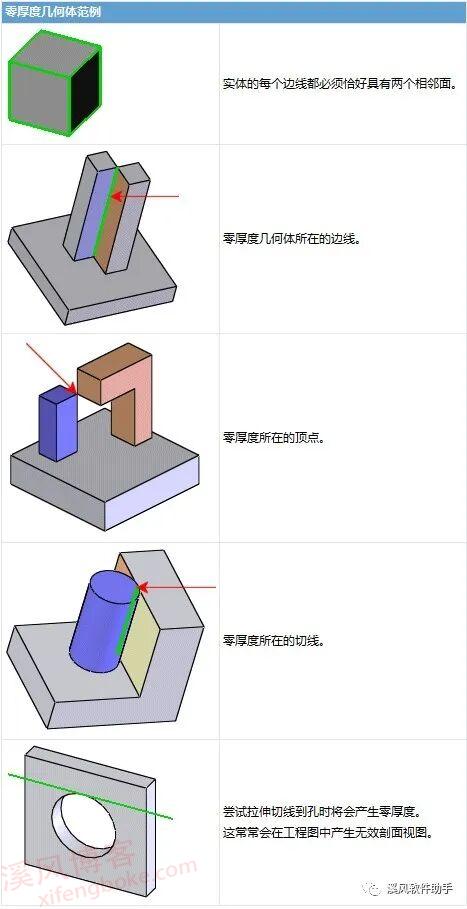
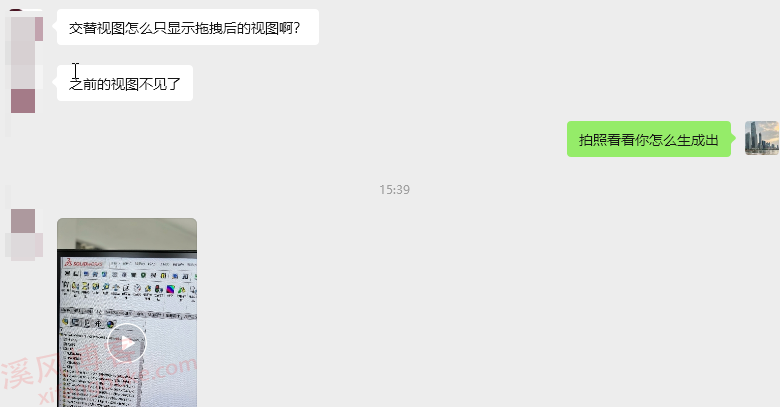
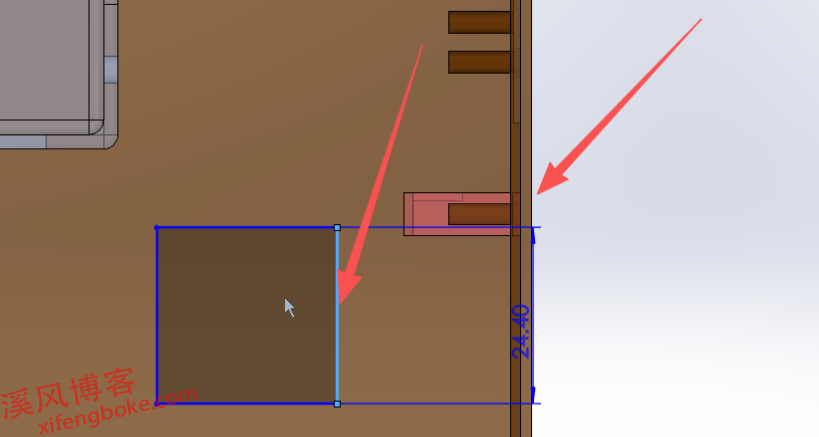
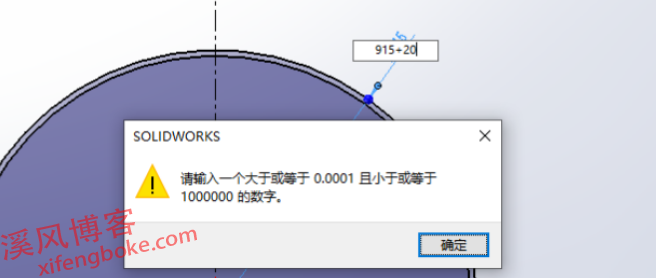
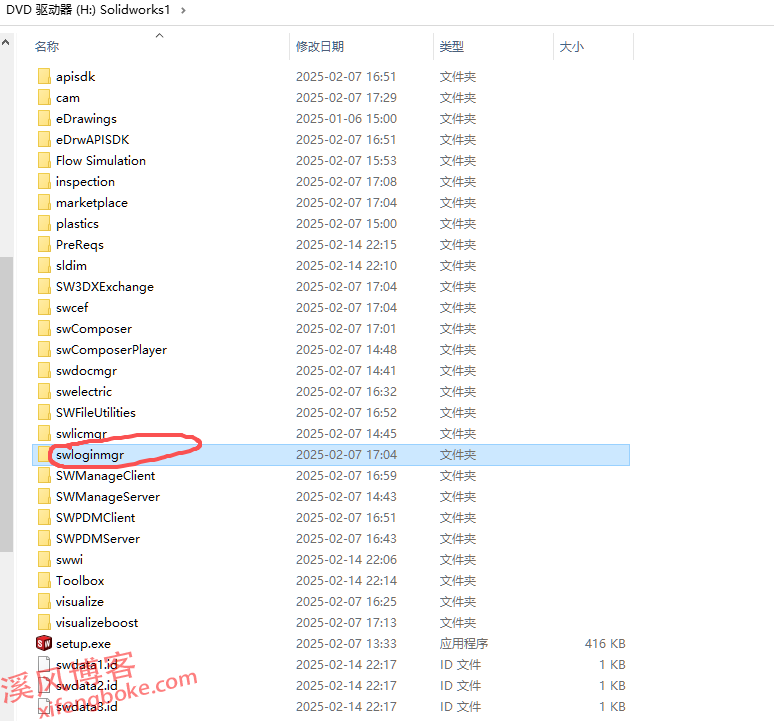
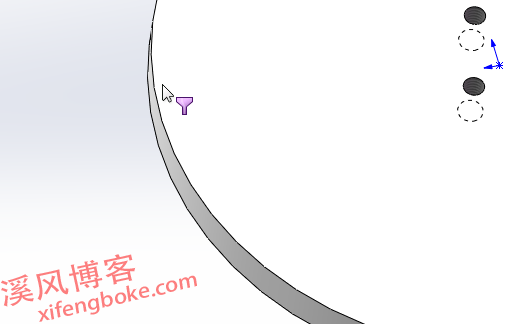

发表评论